Jak povolit doplněk online schůzky pro Microsoft Lync 2010 v aplikaci Outlook
Souhrn
Po instalaci doplňku online schůzky pro Microsoft Lync 2010 v aplikaci Microsoft Office Outlook 2010 se nabídka Konference nemusí zobrazit v aplikaci Outlook. Pokud k tomu dojde, můžete ručně povolit doplněk online schůzky pro Microsoft Lync 2010 v Outlooku a pak zobrazit registr, abyste se ujistili, že doplněk online schůzky pro Microsoft Lync 2010 je v Outlooku povolený.
Jak povolit doplněk online schůzky pro Microsoft Lync 2010
Chcete-li ručně povolit doplněk online schůzky pro Lync 2010 v aplikaci Outlook 2010, postupujte takto:
Spusťte aplikaci Outlook 2010.
V nabídce Soubor klikněte na Možnosti. Snímek obrazovky pro tento krok je uvedený níže.
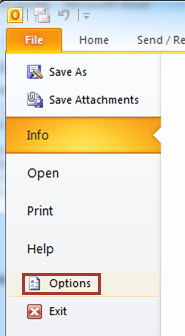
V navigačním podokně klikněte na Doplňky. Snímek obrazovky pro tento krok je uvedený níže.
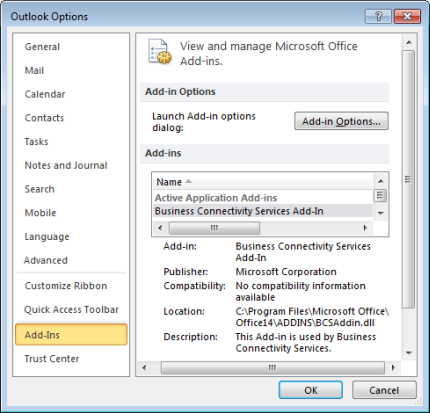
V nabídce Manage (Spravovat) klikněte na Com Add-ins (Doplňky modelu COM) a potom klikněte na Go (Přejít). Snímek obrazovky pro tento krok je uvedený níže.

V dialogovém okně COM Add-Ins zaškrtněte políčko Doplněk online schůzky pro Microsoft Lync 2010 a potom klikněte na OK. Snímek obrazovky pro tento krok je uvedený níže.
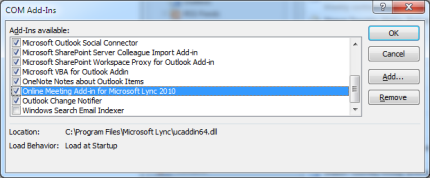
Poznámka
Pokud se během kroku 5 zobrazí zpráva Doplněk je nainstalovaný pro všechny uživatele počítače a může ho připojit nebo odpojit jenom správce, ujistěte se, že jste přihlášení k místnímu počítači pomocí účtu správce.
Zkontrolujte registr a zjistěte, jestli je povolený doplněk online schůzky pro Lync 2010.
Postupujte takto:
Důležité
Tato sekce, metoda, nebo úkol obsahují kroky popisující, jak upravit registr. Úprava registru nesprávným způsobem může způsobit vážné problémy. Proto vždy pečlivě zkontrolujte, jestli postupujete přesně podle těchto kroků. Jako dodatečnou ochranu registr před úpravami zálohujte. Potom můžete v případě problému registr obnovit. Další informace o zálohování a obnovení registru naleznete v následujícím článku znalostní báze Microsoft Knowledge Base:
322756 Jak zálohovat a obnovit registr v systému Windows
32bitový klient Windows s 32bitovým nebo 64bitovým klientem Windows s Microsoft Office 2010 64bitovou verzí
Stiskněte funkční klávesu Windows, vyhledejte regedit a klikněte na OK.
V Editoru registru vyhledejte následující podklíč registru:
HKEY_LOCAL_MACHINE\SOFTWARE\Microsoft\Office\Outlook\Addins\UcAddin.UCAddin.1
V podokně podrobností poklikejte na LoadBehavior. Pokud je hodnota 3 v poli Údaj hodnoty, je povolen doplněk online schůzky pro Microsoft Lync 2010.
64bitový klient Windows s 32bitovou verzí Microsoft Office 2010
Stiskněte funkční klávesu Windows, vyhledejte regedit a klikněte na OK.
V Editoru registru vyhledejte následující podklíč registru:
HKEY_LOCAL_MACHINE\SOFTWARE\Wow6432Node\Microsoft\Office\Outlook\Addins\UCAddin.UCAddin.1
V podokně podrobností poklikejte na LoadBehavior. Pokud je hodnota 3 v poli Údaj hodnoty, je povolen doplněk online schůzky pro Microsoft Lync 2010.
Byly potíže vyřešeny?
Ověřte, zda jsou potíže vyřešeny. Pokud ano, v této části již pro vás nejsou žádné potřebné informace. Pokud potíže přetrvávají, můžete kontaktovat podporu.
Další informace
Stále potřebujete pomoc? Přejděte na web Microsoft Community.